=======================>
http://www.youtube.com/watch?v=NbUQk0dy0ug =========================
для тех кто уже научился текстурировать еще парочка изюминок

после опции по UNWRAP плоскости можно нанести на нее картинку просто перетаскивая мышкой рисунок из папки
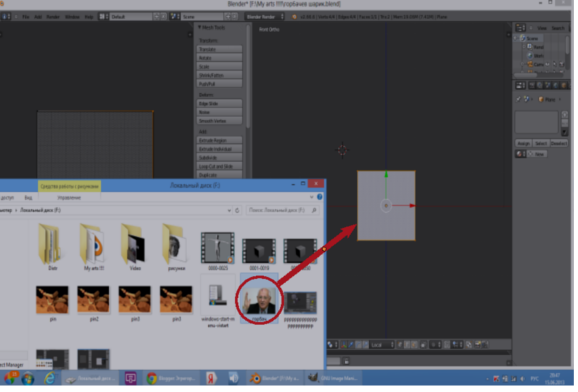
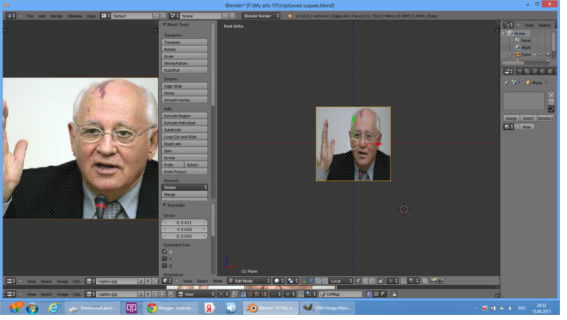
в отличие от обычного разрезания Unwrap через [ctrl-e] ===> [mark seam]
можно просто ВЫДЕЛЯТЬ ЧАСТЬ объекта и unwrap-пить его (т.е. БЕЗ нанесения предварительных красных швов)

( в левом окне стоит режим отображения [uv/editing] )
ут уже после [unwrap] я создал монотонную фиолетовую текстуру, которая окрасила ЛИШЬ часть сферы. потому, что я разрезал (unwrap-пил) на предыдущей картинке лишь половину сферы (которая выделена желтым в режиме редактирования)

После того как и на плоскости справа нанесена текстура (в виде рожи горбачева) и на сфере слева нанесена розовая текстура ======> т.е. два ОБЪЕКТА (плоскость и сфера) имеют каждую свою текстуру-----------------------------------> берем и объединяем СФЕРУ и ПЛОСКОСТЬ в один объект ===================> это делается в объектном режиме, ===========> выделяем и плоскость и сферу одновременно и нажимаем [ctrl]+[j]
и после этого в режиме редактирования это уже как один объект........

далее переходим в режим [texture paint] (режим нанесения текстуры ) и выбираем инструмент клонирования текстуры (он здесь показан в голубой рамке)
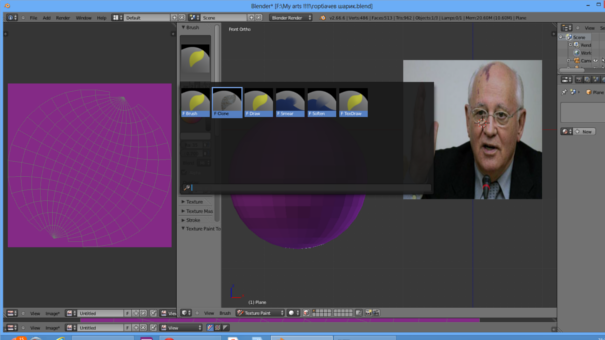
Начинаем
клонировать текстуру с плоскости на сферу координаты для текстуры - оригинала ЗАДАЮТСЯ ПОЛОЖЕНИЕМ 3Д КУРСОРА на ней
т.е. справа на плоскости красные стрелочки указывают на текущее положение 3д курсора (на изображении он еле заметен), а слева на сфере идет РАЗРИСОВЫВАНИЕ клонируемой текстуры согласно положению 3д курсора.
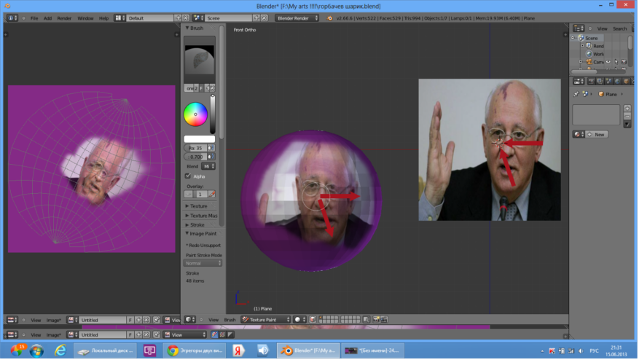
получаем сферу с натянутым портретом горбачева

Все это нужно для того чтобы уметь
в режиме клонирования текстуры клонировать текстуру портрета с плоскости на объемный объект (так у меня и получился МОЙ 3Д горбачев)
после этого НАДО СОХРАНИТЬ в левом окне готовую растянутую по сфере "рожу горбачева" (опция SAVE AS IMAGE)